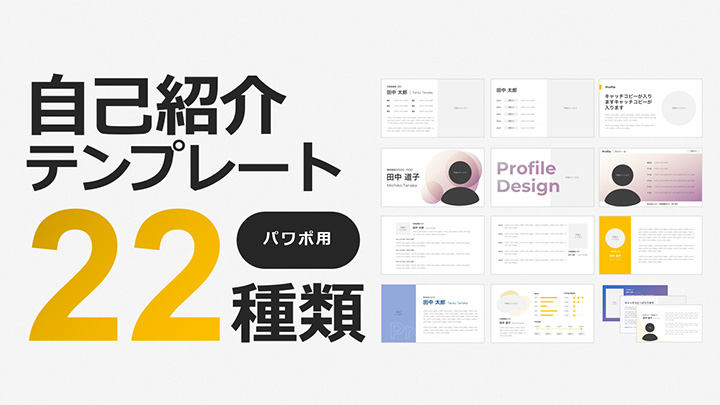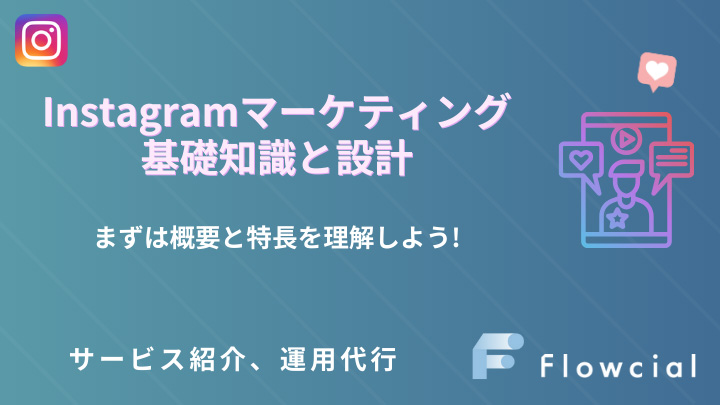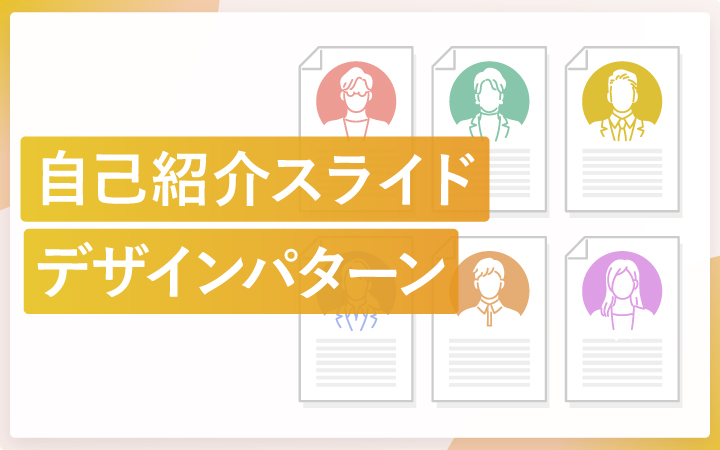
いつも見て頂きありがとうございます!「エンプレス」の編集部:sugiyamaです。初めてお会いする方や、自分が何者であるのか説明するための自己紹介は、資料作成において欠かせないスライドの1つ。
資料を作るのであれば、構成の中に自己紹介を入れるケースは多いですよね。
資料内容を説明している人物が誰であるのか、なぜその説明ができるのか根拠を示すことは、情報に対する納得感を高めるために必要です。
ただ、どんなデザイン?何の情報を入れればいい?と作る時に困るので、下記にまとめた入れるべき情報やデザインパターンを参考にして頂けますと幸いです。
こんな方にオススメ!
・プレゼンテーションをする機会がある
・セミナーやウェビナーで登壇予定
・自分のことを分かってもらいたい
\パワポの自己紹介テンプレート/
自己紹介スライドとは
自己紹介スライドとは、発表者や資料に掲載した情報の信頼性を高めるために、発表者自身の内面や経験・スキル・知識などを開示する重要なスライドです。
専門性や権威性を伝えることで、聞き手は受けている説明に対して、信頼や納得感を持って聞くことができ、心理的にも安心して情報を受け取ることができ、最終的には発表者が望む行動を促すことが期待できます。
自己紹介スライドを入れたい場面
すべての資料に自己紹介スライドを入れる必要はないですが、状況によっては入れることで期待する結果に繋がりやすくなります。
それぞれの状況ごとで、自己紹介スライドの必要有無を確認しておきましょう。
自己紹介スライドを入れたい状況
プレゼンテーション / 提案企画 / セミナー / ウェビナー / カンファレンス / 勉強会 / 会社紹介
自己紹介スライドを入れなくてもいい状況
ホワイトペーパー / 製品資料 / サービス資料 / カタログ
自己紹介スライドは、あなた自身の情報が重要になるシーンで必要になり、初対面や関係値が構築できていない相手に対しては、入れた方がいいと言えます。
逆に、資料作成者ではなく知識やサービスなど、人物に紐づかない内容が重要なのであれば、自己紹介スライドは不要になります。※ 知識が自己に紐づくのであれば入れておくのが効果的
スライド1つ作るのも時間を使うので、余計な工数が取られないよう、必要な時にだけ自己紹介スライドを用意していきましょう。
自己紹介スライドへ入れたい情報
発表者が何者であるか示せると、聞き手の信頼を獲得でき説明した内容の真実性が高まるので、必要な情報はしっかりと入れておきたいところです。
そのため、何の情報を入れればいいのか事前に確認しておきましょう。
| 項目 | 説明 |
|---|---|
| 顔写真 | 自己を紹介する時には顔写真またはイラストなどが必須 |
| 所属会社・団体のロゴ | どこに所属しているのか分かりやすいようロゴを入れておく |
| 名前 | フルネームを記載したり社外的な通り名(ニックネーム)があれば開示しておく |
| 社名(部署含む) | 会社の名称や所属する部署を開示する |
| 役職(肩書) | 会社であれば役職を入れたり社外的な認知度の高い肩書・キャッチコピーなどを入れる |
| 連絡先 | ビジネス用の電話番号・メールアドレスを開示する |
| スキル | 取得しているスキルを開示する |
| 経歴 | 社歴やキャリアなど過去から現在までの経歴を開示する |
| 実績・表彰 | 対応してきたクライアントや社内外合わせた受賞・表彰など実績を開示する |
| 専門分野 | どの分野が特に詳しいのか専門分野や取り組んできた年数・件数を開示する |
| 資格 | 取得している資格を開示する |
| 想い | 自身の想いを強く打ち出すことで共感者が増えていく |
| プライベート | 生い立ち・個人的な趣味・家族のことなどを書き出すことで発表者に対する親しみを感じてもらう |
すべては入りきらないので、デザインや聞き手に合わせて必要な項目をスライドに入れていきます。
自己紹介スライドのデザインパターン
自己紹介スライドを初めて用意する時、一番困るのは「どんなデザインにすればいいのか」問題。
一度作ればパターンを使いまわしできますが、初めてだったり少しでも違うデザインへ挑戦したい時には、アイデアが欲しいですよね。
下記にいくつかデザインパターンを用意したので、参考にして頂けますと幸いです。
パターン1:基本的なデザイン

デザインに時間を使わずパッと作りたいのであれば、文章と写真を左右へ分割して配置するだけでOK。基本的な自己紹介スライドの型なので、一番最初はこの形がお勧めです。
パターン2:文章を写真へ少しかぶせる

情報を左右で分割した基本的なデザインパターンですが、少しでもオシャレに見せたい時に使えるテクニックとして、文章の端を写真にかぶせるやり方があります。写真内の人物に文章がかぶらないようサイズ調整すれば、いい感じの自己紹介スライドの出来上がり。
パターン3:基本的な情報を入れる

基本的なデザインパターンですが、入れる情報を変えると見た目も違って見えます。会社名・役職・スキル・経歴など、箇条書き・リストで追加してみましょう。
パターン4:情報の比率を変える

左右の情報比率が違うと、印象も変わります。説明しておきたい情報が多い場合などは、文章範囲を広げて、写真は狭めるとバランスよく見えます。
パターン5:経歴のみ
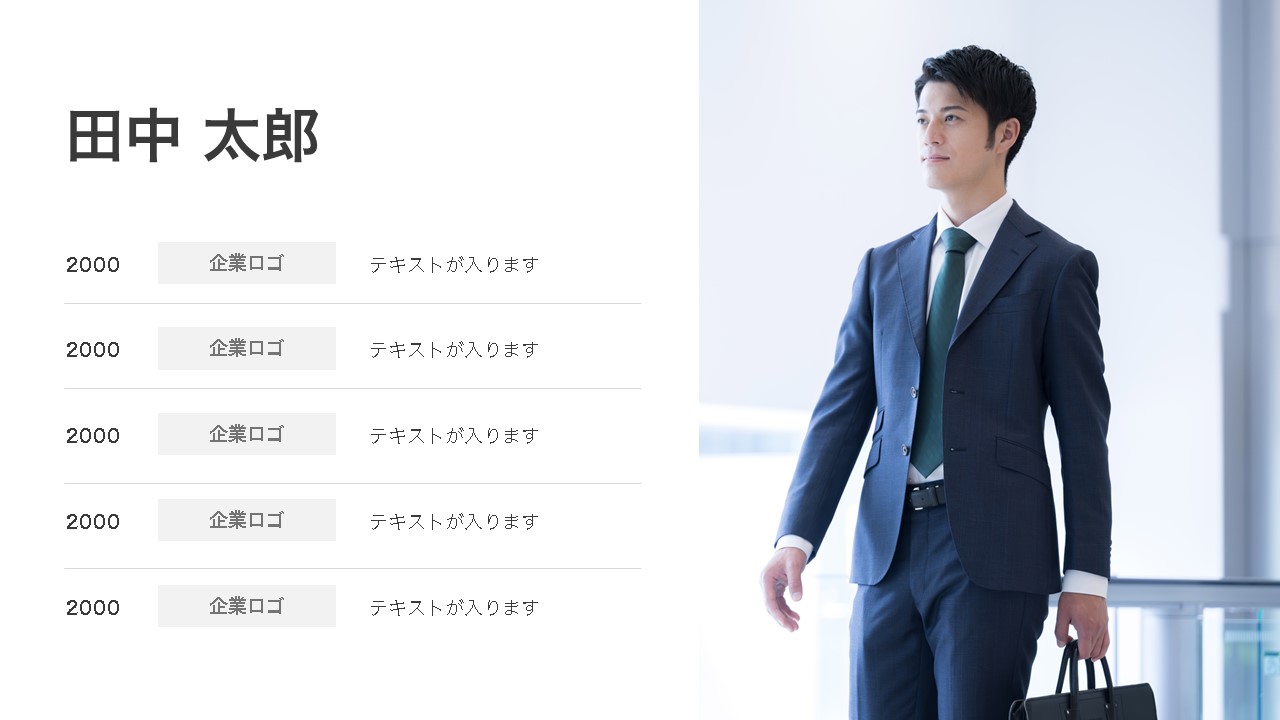
あまり多くは語らず、自己の経歴のみをシンプルに見せるデザインパターン。たとえば、有名な会社を経験してきたのであれば、その企業のロゴを出すだけであなたの専門性やキャリアの格を感じられます。すでにあなたのことを知っている相手の場合なら、事前説明の多くを省けるので、経歴だけのシンプルな形もお勧め。
パターン6:写真のトリミング

円系でトリミングした顔写真と、文章情報をシンプルに配置したデザインパターン。トリミングする形を変えれば、変化が出せます。
パターン7:バランスのいい構図(情報のメリハリ)

キャッチコピーと顔写真でバランスを取り、補足で文章を入れるパターン。見た目もいい構図なので、使いやすいデザインです。
パターン8:背景に図形の組み合わせ配置
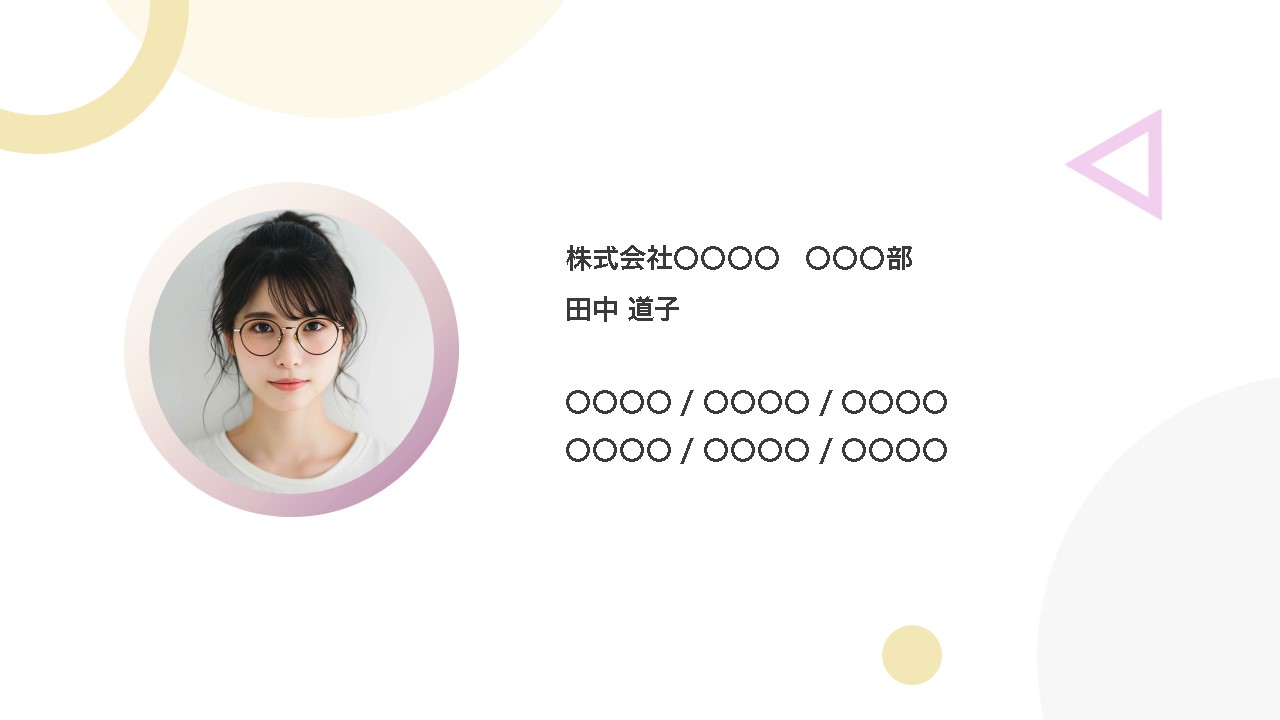
周りに図形を入れることで、表現の幅を広げられます。入れたい情報が少ない時に図形が間を持たせてくれるのと、組み合わせや配置は無限なので、色々試すのも面白そうです。
パターン9:人物背景に印象的な図形

背景に写真を邪魔しないイメージを配置することで、印象がUPします。このデザインパターンは、写真から人物を切り抜かないと、人物以外の風景部分がデザインの邪魔をするため、パワーポイントやPhotoshopなどを使って切り抜いた画像を使いましょう。
パターン10:キャッチコピー推し

自己ブランディングが出来ており、キャッチコピーなどをお持ちであれば、大胆にキャッチコピーを打ち出すデザインパターンもお勧めです。
パターン11:英語を大胆に入れる

顔写真だけのシンプルな自己紹介スライドにしたい場合は、スライド内いっぱいに写真を入れてもいいですが、サイズ的にぴったり合う写真がないことも。そんな時は、部分的に写真を入れて、英語で大胆にバランスをとるデザインがいいかもしれません。
パターン12:切り抜き写真を小さく入れる
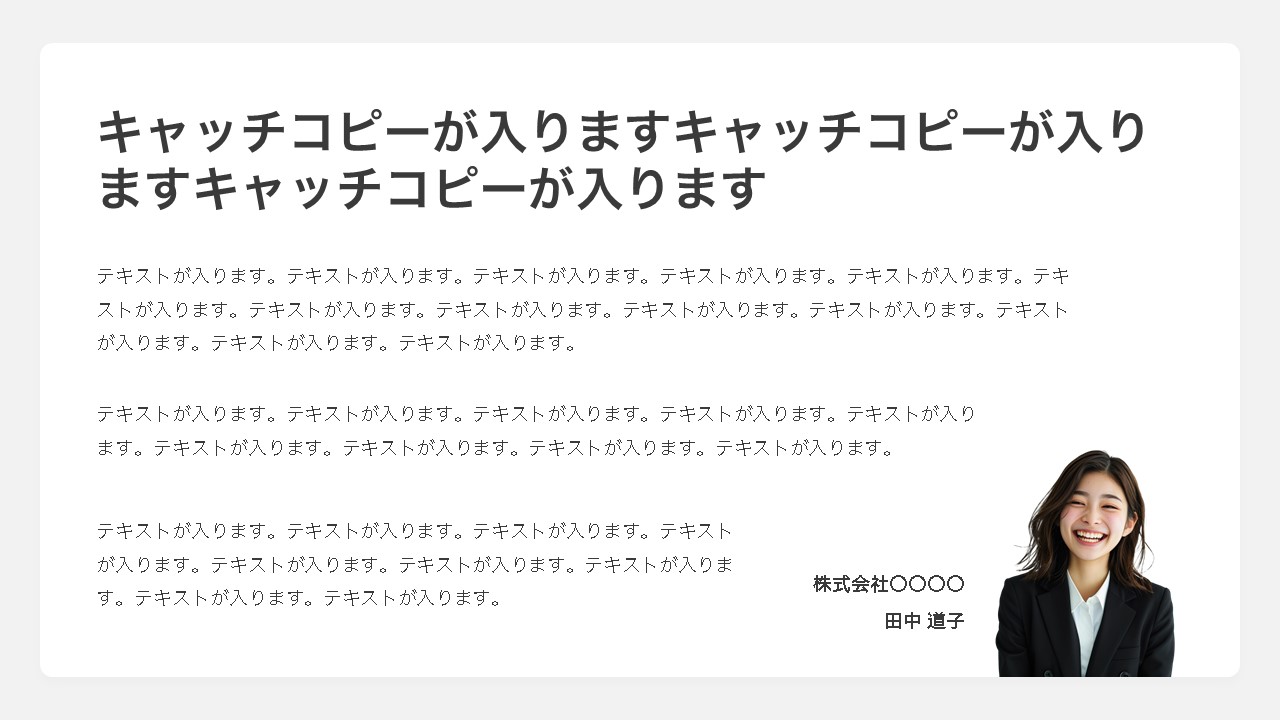
人物だけを切り取った写真をお持ちで、尚且つあまり大きく出したくない時は、上記デザインサンプルのような、部分的に差し込むデザインがいいと思います。
パターン13:背面に色を入れる

背面に色を入れて重なりを作ることで、デザインの幅を広げられます。背面図形・色の入れ方次第で、さまざまな表情を見せてくれます。
パターン14:写真を小さく
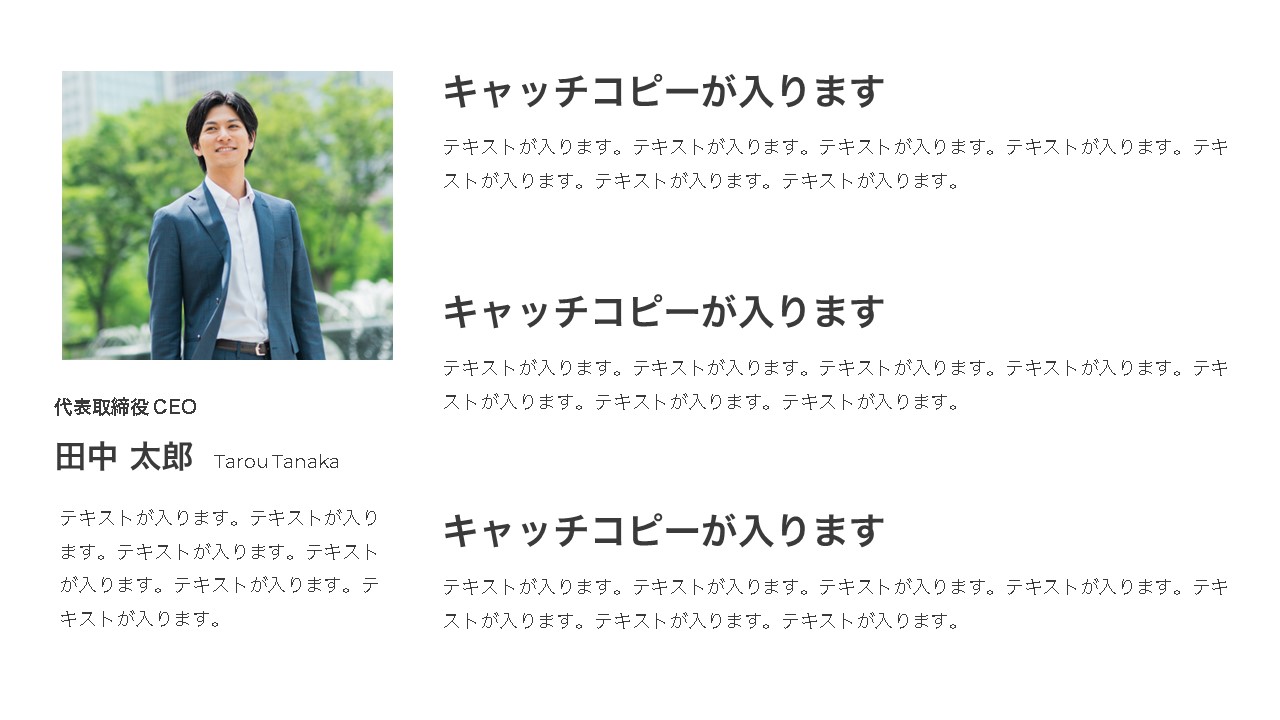
写真を小さく使いたい時は、スライド内の余白をうまく使い、スカスカにならないよう気を付けなければいけません。そのため、いくつか題材を用意して文章化して入れ込みましょう。
パターン15:情報をコンパクトにまとめる
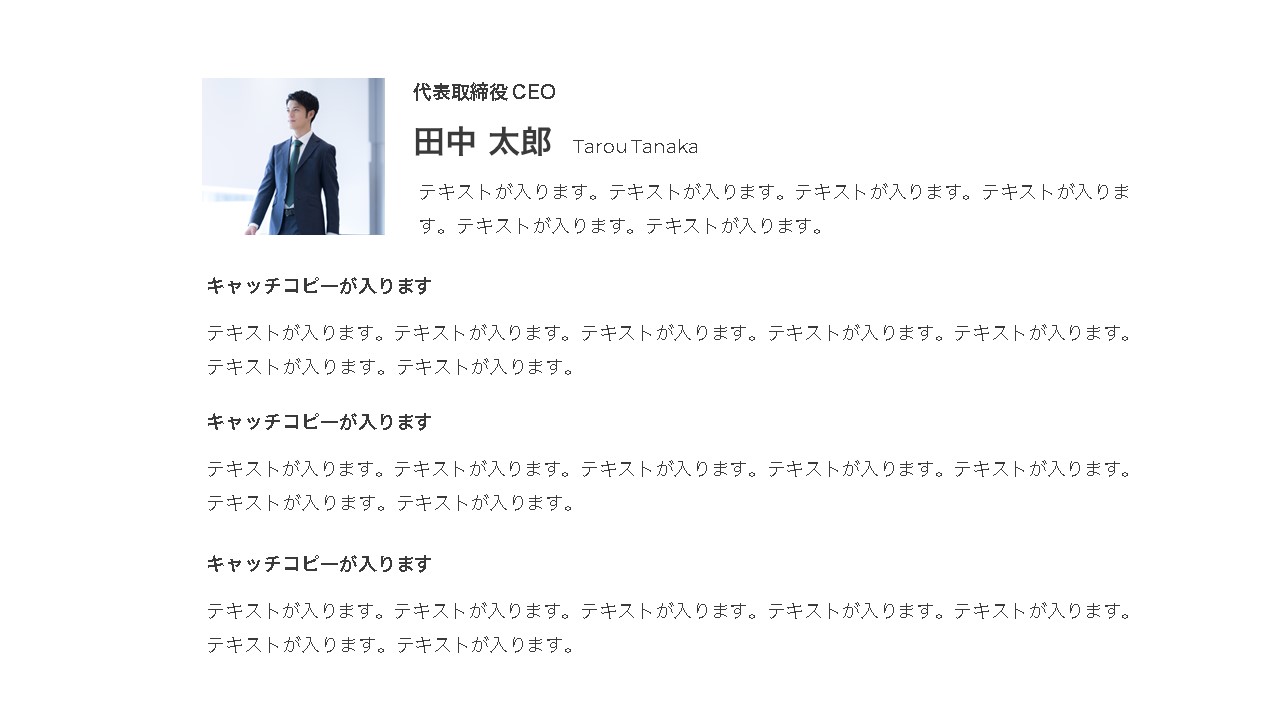
パターン14と同様で、写真を小さめに使うデザインパターンです。
パターン16:背面に色を付けて文字を白抜き

思い切って背面にベタ塗またはグラデーションを敷いて、白抜きの文字にするとオシャレ度がUP。資料で使っているメインカラーとサブカラーを合わせたグラデーションがお勧めです。
パターン17:経歴重視
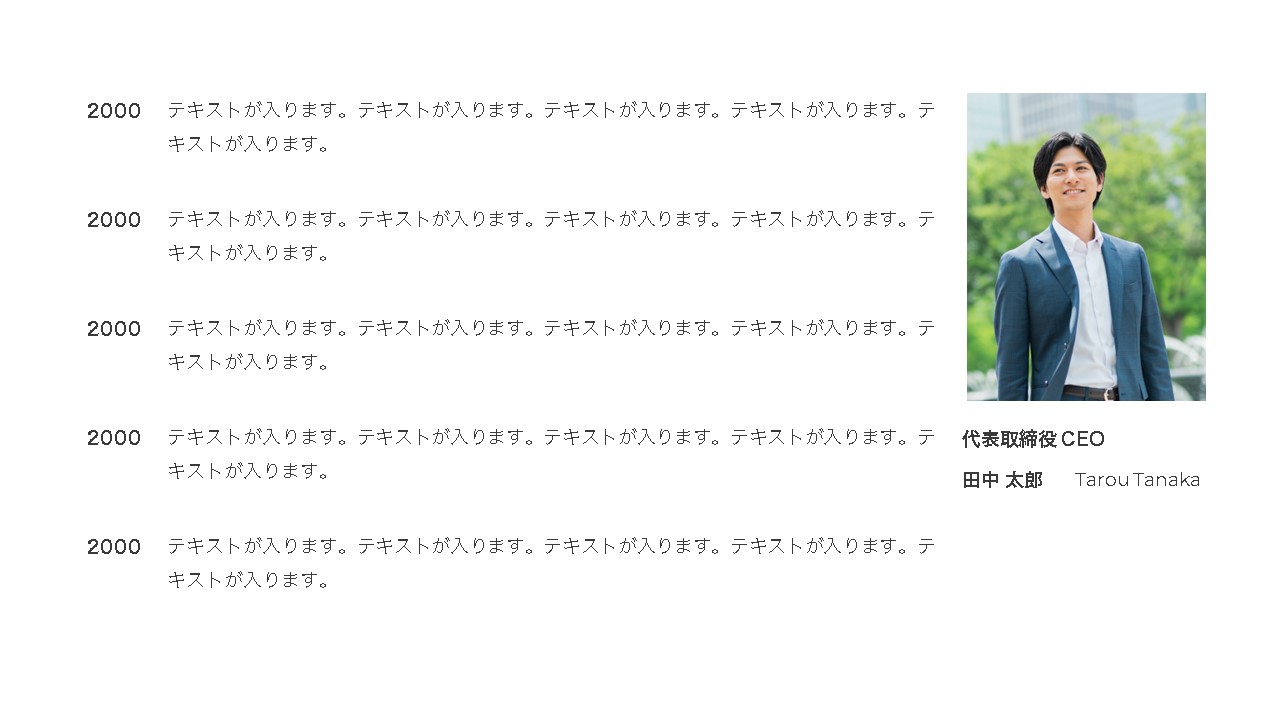
自己紹介において、経歴開示が大事な状況であれば、過去から現在までを振り返った内容をメインに打ち出したデザインパターンにしておきましょう。
パターン18:トリミングの形に変化を付ける

資料のテイストにもよりますが、柔らかい印象を与えたいなら画像のトリミングでも一工夫が必要です。簡単にできるのが、円形にしたり角に少し丸みを持たせること。
パターン19:ワンポイントで顔写真を使う
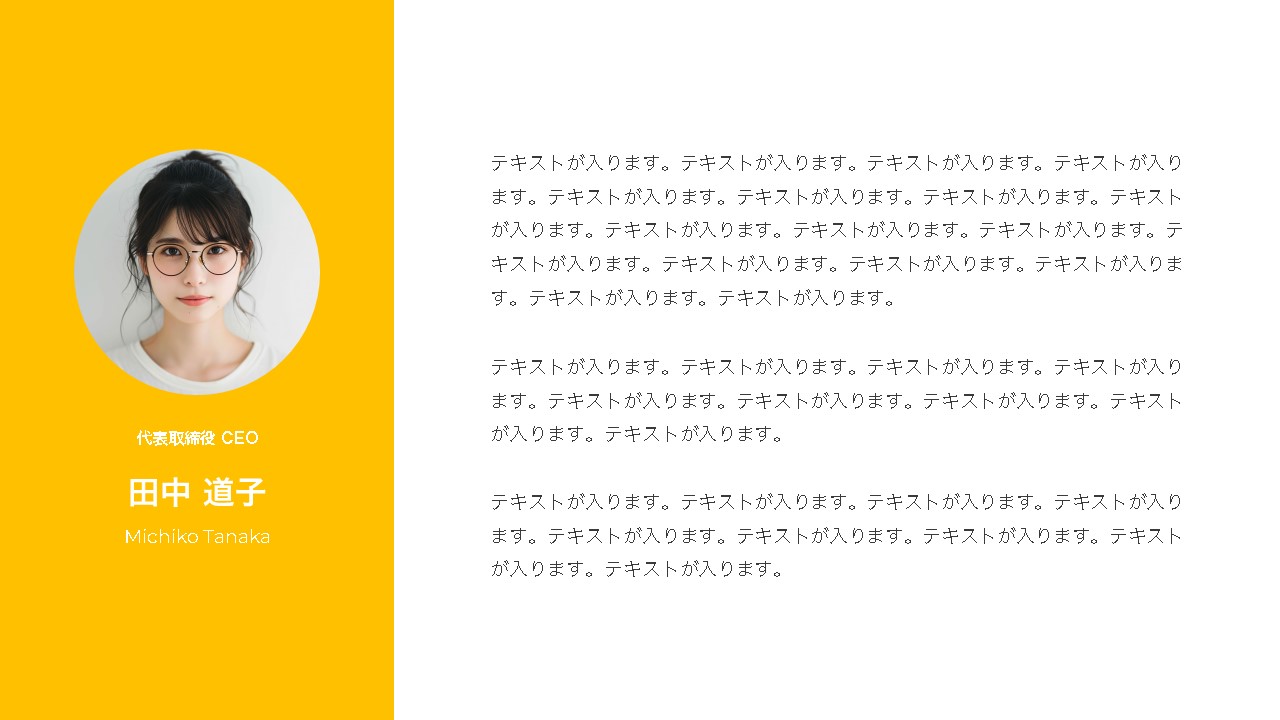
情報を左右に分割させながら、ワンポイントで顔写真を使うデザインパターンです。入れる情報もシンプルで、写真・肩書・名前・想いなど少ないのと、デザイン的にも難しいことはしなくていいので簡単に作れます。
パターン20:オーバーレイ

写真の色相をあえて特定色に寄せることで、また違った自己紹介スライドのデザインが作れます。パワーポイント上で彩度・トーン・色変更ができるため、資料のメインカラーに合わせて変化を付けてみましょう。
パターン21:スペック開示
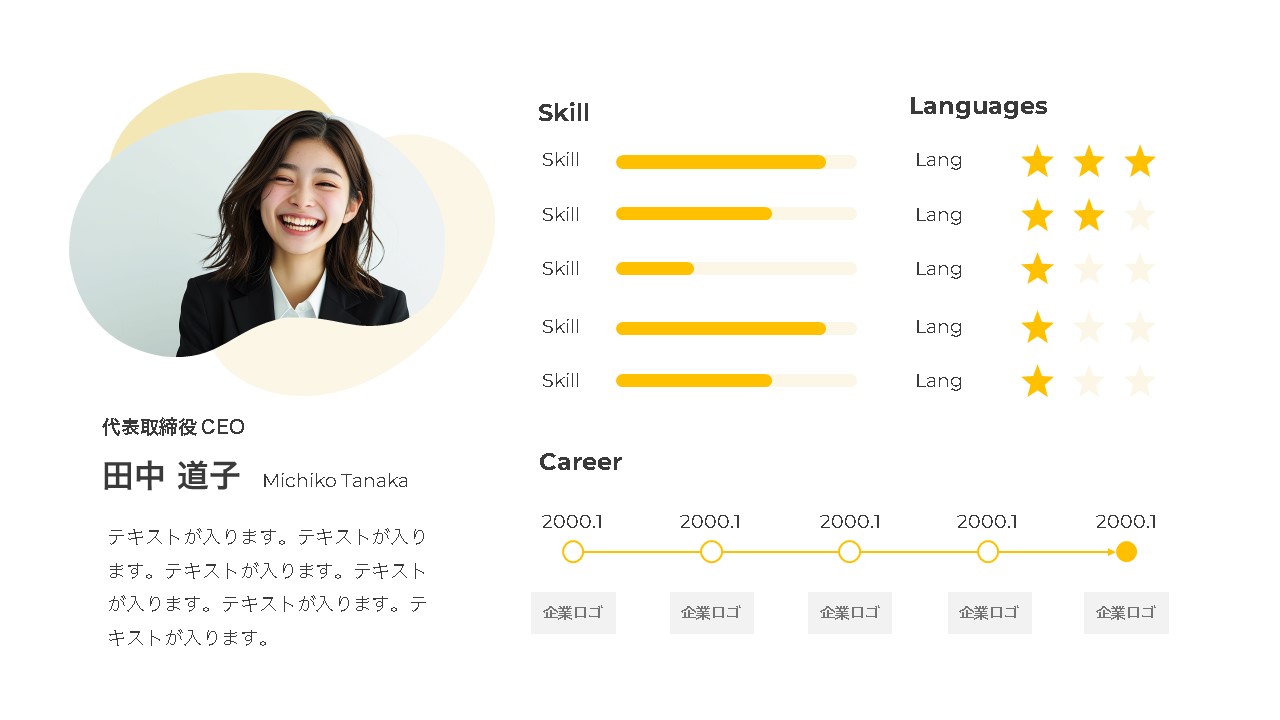
スキルや知識を可視化した、クリエイター寄りの自己紹介スライド。パッと見で何に秀でているのか分かるため、専門性を伝えたい時に役立つデザインパターンです。
パターン22:四隅の活用

背景図形をスライドの隅に入れていますが、四隅をうまく使うことで印象が変えられます。上記のデザインサンプルでは、円でくり抜かれたような図形にしていますが、円・四角・三角や、パワーポイントの「結合」機能を使うことで、複雑な形にもできます。
自己紹介スライドの顔写真について
自己紹介スライドには、発表者であるご自身の顔写真は必須の情報。
しかし、必要とは言っても、あまり顔写真は資料に入れたくない時があると思いますので、そんな時は下記のやり方をすれば心理的不安も軽減されます。
- 顔写真ではなくイラストにする
- 正面ではなく横向きにする(または後ろ向き)
- 色を上からかぶせて素材感を出す(オーバーレイ)
- 円形や四角などトリミングする
その逆で、プレゼンテーション・講演会・セミナーなど大勢の人へ向けた、ビジネス目的の資料であれば、写真のクオリティは高めた方がいい。
- ビジネス用のポートレート写真を撮っておく
- 服装などしっかり整えた写真にする
状況によって、最適な写真の扱いにできれば、成果も期待できます。